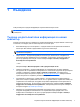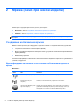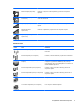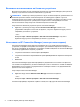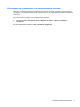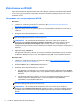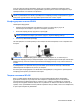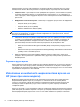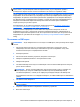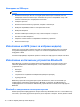HP Notebook PC Reference Guide - Windows Vista and Windows 7
Използване на WLAN
Една безжична връзка свързва компютъра с Wi-Fi мрежи, наричани също WLAN. Една WLAN
се състои от други компютри и аксесоари, свързани с безжичен маршрутизатор или точка за
безжичен достъп.
Свързване със съществуваща WLAN
Windows 7
1. Уверете се, че WLAN устройството е включено. (Вж.
Включване или изключване на
безжични устройства на страница 4.)
2. Щракнете върху иконата за мрежа в областта за уведомяване най-вдясно на лентата на
задачите.
3. Изберете своята безжична мрежа от списъка.
ЗАБЕЛЕЖКА: Ако в списъка няма никакви WLAN мрежи, може да сте извън обхвата на
безжичния маршрутизатор или точката за достъп.
ЗАБЕЛЕЖКА: Ако не виждате WLAN мрежата, към която искате да се свържете,
щракнете върху Отвори центъра за мрежи и споделяне, след което щракнете върху
Настройка на нова връзка или мрежа. Ще се покаже списък с опции. Можете да
изберете ръчно да потърсите и да се свържете към мрежа или да създадете нова връзка
с
мрежата.
4. Щракнете върху Свържи се.
Ако мрежата е WLAN със защита, ще получите запитване за въвеждане на код за защита
на мрежата. Въведете кода, а след това щракнете върху OK, за да направите връзката.
Windows Vista
1. Уверете се, че WLAN устройството е включено. (Вижте
Включване или изключване на
безжични устройства на страница 4.)
2. Изберете Start (Старт) > Connect to (Свързване с).
3. Изберете своята безжична мрежа от списъка.
●
Ако мрежата е незащитена, ще се покаже предупреждение. Щракнете върху Connect
Anyway (Свържи се въпреки това), за да приемете предупреждението и да направите
връзката.
●
Ако мрежата е WLAN със защита, ще получите запитване за въвеждане на код
за
защита на мрежата. Въведете кода, а след това щракнете върху Connect
(Свързване), за да направите връзката.
ЗАБЕЛЕЖКА: Ако няма изброени безжични мрежи, е възможно да сте извън обхвата на
безжичен маршрутизатор или точка на достъп.
ЗАБЕЛЕЖКА: Ако не виждате WLAN мрежата, към която искате да се свържете,
щракнете върху Покажи всички връзки. Показва се списък с достъпните мрежи. Можете
да изберете да се свържете към съществуваща мрежа или да създадете нова мрежова
връзка.
6 Глава 2 Мрежа (само при някои модели)